Как вручную делиться фотографиями в общей библиотеке фотографий
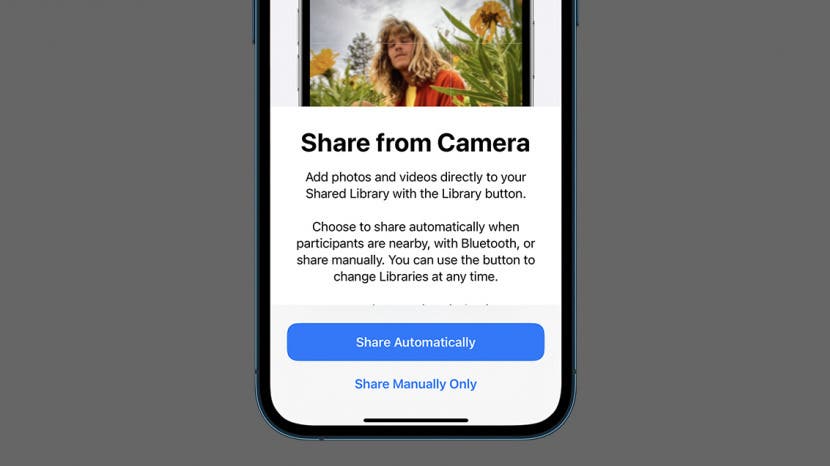
Особенно интересным и захватывающим дополнением iOS 16 к приложению «Фото» стала возможность делиться фотографиями. весь Библиотека фотографий. Хотя эта функция отлично подходит для семейного отдыха, групповых проектов и многого другого, вам следует убедиться, что вы делитесь только теми фотографиями, которыми хотите поделиться. Чтобы сохранить некоторые из ваших фотографий конфиденциальными при использовании Библиотеки общих фотографий, мы покажем вам, как использовать функцию «Поделиться вручную».
По теме: Лучшие аксессуары для MacBook 2022 года

Откройте для себя скрытые возможности вашего iPhone. Получайте ежедневные советы (со скриншотами и понятными инструкциями), которые помогут вам освоить свой iPhone всего за одну минуту в день.
Почему вам понравится этот совет
- Наслаждайтесь новой функцией «Общая библиотека» в iOS 16, сохраняя при этом конфиденциальность некоторых фотографий и видео.
- Защитите определенные фотографии и видео от редактирования или удаления другими лицами, убрав их из общей библиотеки.
Настройте свою общую библиотеку для совместного использования вручную
При первоначальной настройке вашей общей фотобиблиотеки у вас будет возможность автоматически делиться фотографиями, которые вы делаете, с любыми участниками в пределах диапазона Bluetooth, когда делается фотография или видео. Это означает, что если включена функция «Поделиться автоматически», то фотография, на которой ваш племянник дарит кроличьи ушки своей матери на семейном фото, будет видна всем в общей библиотеке. Вот как убедиться, что ваши фотографии делятся вручную. Для получения дополнительных советов о новом обновлении программного обеспечения iOS 16 обязательно подпишитесь на нашу бесплатную рассылку «Совет дня».
Примечание: этот совет работает только в том случае, если все приглашенные вами контакты также являются пользователями iPhone с iOS 16. Если вам нужно поделиться фотографиями с пользователями устройств, не являющихся устройствами Apple, ознакомьтесь с нашим руководством о том, как поделиться фотографиями iCloud с телефонами Android.
- Откройте «Настройки».

- Нажмите «Фотографии».

- Нажмите «Общая библиотека».

- Нажмите «Начать настройку».

- Нажмите «Добавить участников» и выберите из списка контактов, кого вы хотите пригласить присоединиться к вашей общей библиотеке.

- Выбрав до пяти вариантов, нажмите «Продолжить».

- Далее, чтобы не добавлять все старые фотографии в общую библиотеку, нажмите Choose Manually. Таким образом, вы можете выбрать, какими фотографиями из вашей фотопленки вы хотите поделиться, а не делиться всеми.

- Нажмите «Продолжить».

- Выберите фотографии, которыми хотите поделиться, и нажмите «Готово».

- У вас есть возможность просмотреть свою Общую библиотеку перед ее публикацией, нажав «Просмотреть Общую библиотеку».

- После того, как вы дважды проверили фотографии, которыми хотите поделиться, нажмите «Продолжить» в правом верхнем углу.

- Теперь пришло время пригласить других пользователей в Общую библиотеку с помощью текстового сообщения или ссылки.

- Затем, чтобы сделанные вами фотографии не попадали автоматически в Общую библиотеку, когда участники находятся рядом, нажмите «Поделиться только вручную».

- Наконец, когда закончите, нажмите «Готово»!

Это самый безопасный способ настроить общую библиотеку, чтобы вы делились только теми фотографиями, которыми хотите поделиться. Независимо от того, являетесь ли вы занудой в плане организации, как я, или просто любите конфиденциальность, это отличный способ сохранить определенные фотографии в безопасности, при этом делясь ими с семьей и друзьями.













